Samsung SCH-B900 User Manual

SCH-B900
사용설명서
www.samsungmobile.com
www.sec.co.kr
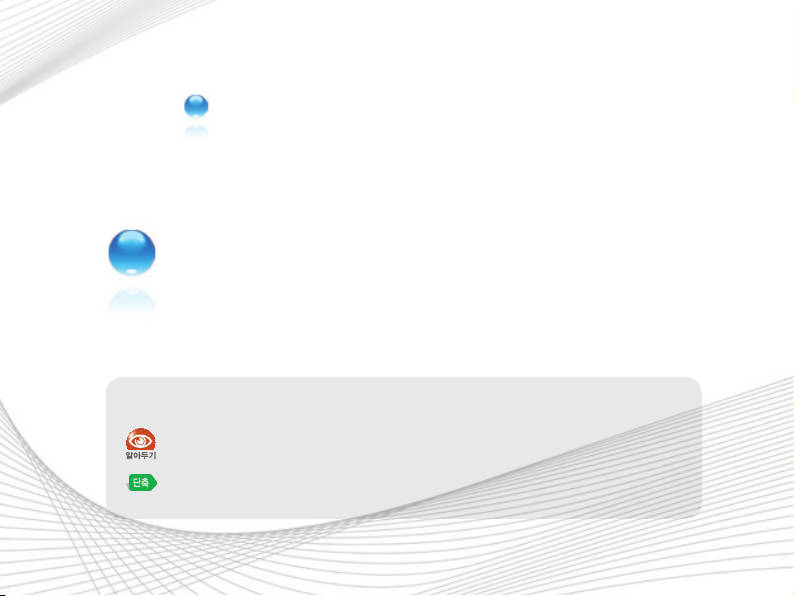
★ 먼저 안전을 위한 주의 사항을 반드시 읽고 휴대전화를 올바르게 사용하세요.
★ 사용설명서의 내용은 휴대전화의 소프트웨어 버전 또는 SK Telecom의 사정에
따라 다를 수 있으며, 사용자에게 통보 없이 일부 변경될 수 있습니다.
최신 버전의 사용설명서는 삼성모바일닷컴(www.samsungmobile.com)을
참조하세요.
★ 사용설명서의 화면과 그림은 실물과 다를 수 있습니다.
휴대전화 소프트웨어를 직접 업그레이드할 수 있습니다.
삼성모바일닷컴 접속 ▶ New PC Studio 설치(15쪽)
(삼성모바일닷컴에서 휴대전화의 일련번호와 S/N(Serial Number)를
등록하면 현금처럼 사용할 수 있는 포인트가 제공됩니다.)
사용설명서에 표시된 기호 설명
: 해당 기능에 대한 보충 설명 또는
기능 사용 시 주의 사항
: 기능 실행 단축 버튼
p: 해당 기능의 연결 메뉴 또는 관련 기능 설명
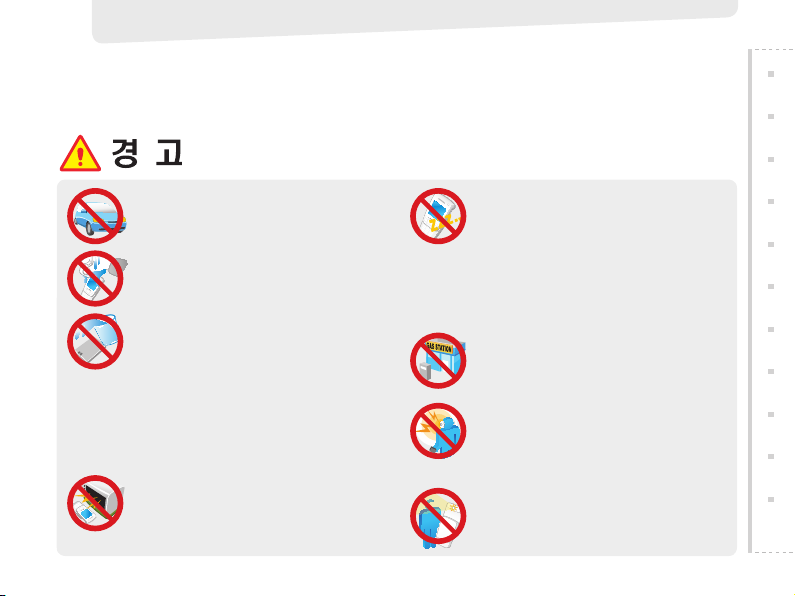
1
안전을 위한 주의 사항
사용자의 안전을 지키고 재산상의 손해를 막기 위한 내용입니다.
반드시 잘 읽고 휴대전화를 올바르게 사용해 주세요.(상세편 → 16쪽)
지키지 않았을 경우 사용자가 사망하거나 중상을 입을 수 있습니다.
운전 중에는 휴대전화를 사용하지 마세요.
교통사고의 위험이 있습니다.
운전 중 휴대전화 사용에 대한 관련 법규를 지키세요.
▒
▒
젖은 손으로 휴대전화나 전원 플러그를
만지지 마세요.
감전될 수 있습니다.
▒
배터리 사용 시 주의하세요.
승인되지 않은 배터리를 사용하면 배터리가
폭발할 수 있습니다.
강한 충격을 주거나 뾰족한 것으로 뚫지 마세요.
찜질방처럼 온도가 높은 곳에 두거나 가열하지
마세요.
물에 젖거나 잠기지 않도록 하세요.
어린아이나 애완동물이 배터리를 물거나
빨지 않도록 하세요.
배터리 충전 단자가 금속 물질에 닿지 않도록 하세요.
▒
▒
▒
▒
▒
▒
휴대전화, 배터리, 충전기 등을 열기구
(난로, 전자레인지 등) 가까이에 두거나
안에 넣지 마세요.
휴대전화가 변형되거나 폭발 및 화재의 원인이 됩니다.
▒
휴대전화 사용이 금지된 곳에서는 휴대전화의
전원을 끄세요.
전파상의 문제나 위험이 발생할 수 있습니다.
비행기 탑승 시에는 휴대전화의 전원을 끄세요.
휴대전화의 전자파가 비행기의 전자 운항 기기에
영향을 주어 위험할 수 있습니다.
병원 안에서는 휴대전화의 전원을 끄세요.
해당 병원의 규정을 지켜 주세요. 휴대전화의 전자파가
의료기기에 영향을 줄 수 있습니다.
▒
▒
▒
폭발 위험 지역에서는 휴대전화의 전원을 끄세요.
폭발 위험 지역 안의 규정, 지시 사항, 신호를
지키세요.
주유 중에는 휴대전화의 전원을 끄는 것이 안전합니다.
▒
▒
헤드셋(이어폰) 사용 시 주의하세요.
높은 음량으로 오랫동안 사용하면 귀에 자극을 주어
청력이 나빠질 수 있습니다.
보행이나 운전 중에 높은 음량으로 사용하면 주의력이
떨어져 사고의 위험이 있습니다.
▒
▒
휴대전화에 조명, 플래시 기능이 있는 경우
사람 또는 동물의 눈 앞에서 사용하지 마세요.
시력 장애의 원인이 될 수 있습니다.
▒
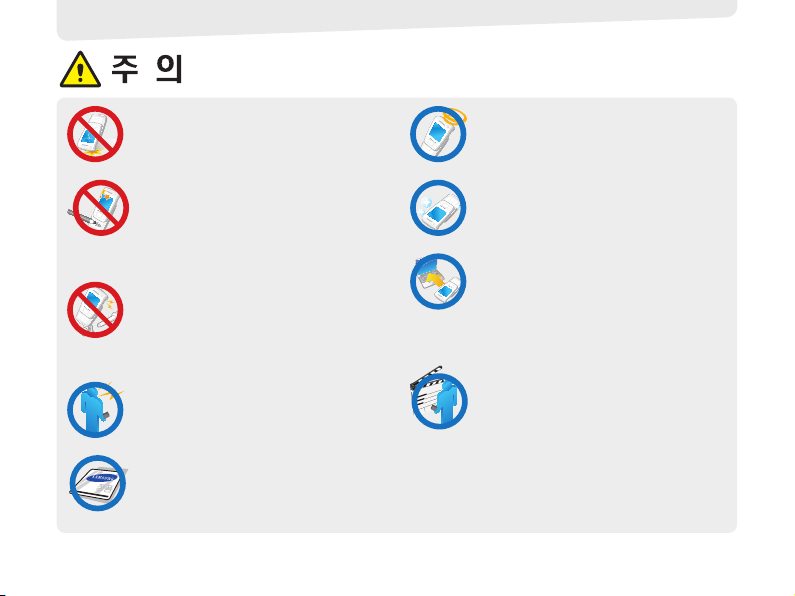
지키지 않았을 경우 사용자가 부상을 당하거나 재산상의 손해를 입을 수 있습니다.
휴대전화를 떨어뜨리거나 외부 충격을
가하지 마세요.
▒
휴대전화 화면 또는 외관이 훼손될 수 있고,
내부의 부품들이 고장 날 수 있습니다.
휴대전화에 색을 칠하거나 스티커 등을
붙이지 마세요.
▒
열고 닫는 부분이 움직이지 않거나 바르게 동작하지
않을 수 있습니다.
▒
체질에 따라 도료나 스티커 등에 의해 알레르기가
생길 수 있습니다.
사용자 임의로 개조하거나 분리, 수리하지
마세요.
▒
감전될 수 있습니다.
▒
임의로 개조, 분리, 수리할 경우 무상 수리를 받을 수
없으며 수리는 반드시 삼성전자 지정 서비스 센터를
이용하세요.
휴대전화의 전자파 관련 정보를 알아두세요.
▒
전자파 관련 안전을 보장받기 위해서 반드시
삼성전자에서 제공하는 별매품이나 소모품을
사용하세요.
올바른 안테나 사용법을 알아두세요.
▒
휴대전화를 일반 전화와 같이 똑바로 세워서 받으세요.
▒
휴대전화의 전원이 켜진 상태에서는 안테나 또는
안테나가 내장된 부분을 가급적이면 만지지 마세요.
항상 청결한 곳에서 사용하거나
보관하세요.
▒
먼지가 많은 경우 휴대전화 고장의 원인이 될 수
있습니다.
휴대전화의 데이터는 별도 보관하세요.
▒
사용자의 부주의나 휴대전화의 수리로 휴대전화에
저장된 전화번호, 메시지, 메모, 사진, 음악 파일
등의 데이터가 손상되거나 지워질 수 있습니다.
데이터 손상이나 유실로 인한 피해는 휴대전화
제조회사가 책임지지 않으므로 중요한 데이터는
별도로 기록하여 보관하세요.
공공장소에서는 휴대전화 사용 예절을
지키세요.
▒
공연장이나 영화관 등의 공공장소에서는 주위
사람에게 피해를 주지 않도록 하세요.
액세서리와 배터리는 삼성에서 제공하거나
승인한 정품을 사용하세요.
▒
승인되지 않은 액세서리와 배터리를 사용하면
배터리가 폭발하거나 휴대전화가 고장날 수 있습니다.
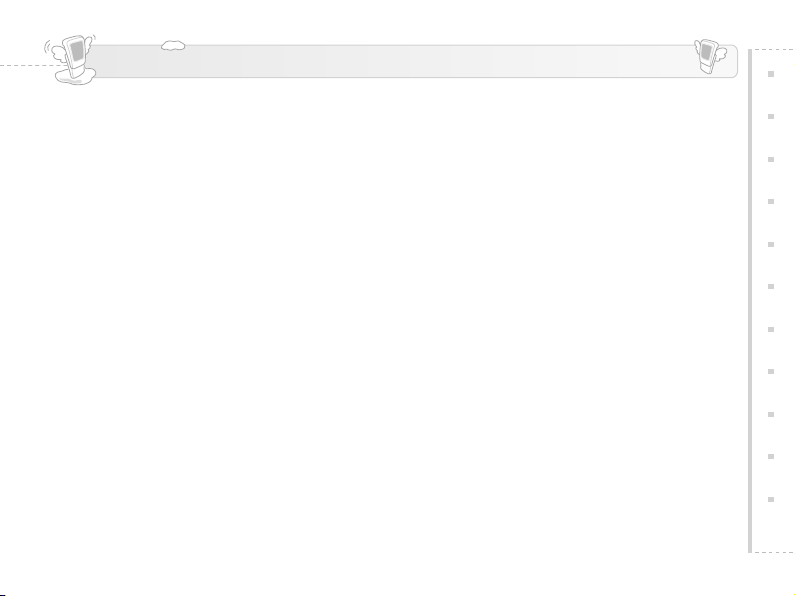
특징
지상파 DMB
(TDMB : Terrestrial Digital Multimedia Broadcasting)
휴대전화로 고화질, 고음질의 방송을 이용할 수 있습니다.
카메라
언제 어디서나 원하는 장면을 휴대전화에 담을 수 있습니다.
촬영 모드를 선택해 촬영한 후 개성있게 꾸며 보세요.
블루투스
블루투스를 이용한 편리한 기능들이 제공됩니다.
블루투스 헤드셋으로 통화를 하거나 음악을 감상할 수
있으며, 블루투스 프린터로 사진을 인쇄할 수 있습니다.
이동식 메모리
PC의 파일을 휴대전화에 간편하게 저장해 사용할 수
있습니다.
외장 메모리 지원
별매품인 외장 메모리를 사용할 수 있어 데이터를 더욱
자유롭게 저장/관리할 수 있습니다.
지하철 노선도
전국의 지하철 노선을 볼 수 있으며, 출발역과 도착역을
입력해 최단 시간 또는 최소 환승 경로를 검색할 수 있습니다.
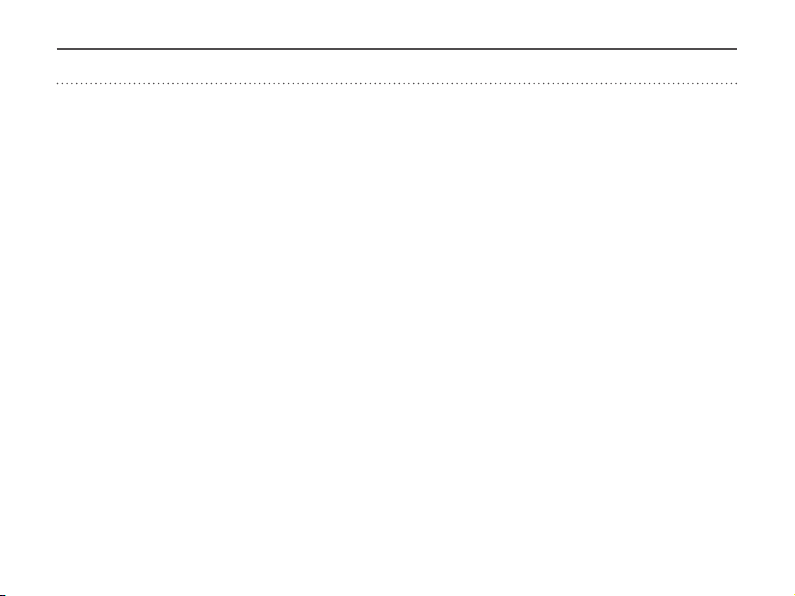
차례 보기
기본 사용법
구성품 확인 ………………………8
스트랩 어댑터 연결 방법 ……… 9
스타일러스 연결 방법 …………… 9
배터리 사용 방법 ……………… 10
전원 켜기/끄기 ………………… 1
각 부분의 이름 ………………… 1
버튼 기능/
사용설명서 표기 방법 ………… 15
화면 설명 ……………………… 16
위젯 화면 …………………… 16
메뉴 화면 …………………… 16
화면 상단 표시 아이콘 설명 … 17
버튼 잠금/해제 ………………… 18
터치 화면 사용 ………………… 18
메뉴 실행 방법 ………………… 0
위젯 화면에서 실행 ………… 20
메뉴 화면에서 실행 ………… 20
배경 화면에서 실행 ………… 21
화면 표시에 따른 사용 방법 …
문자 입력 방법 ………………… 6
비밀번호/잠금 설정 …………… 8
비밀번호 설정 ……………… 28
휴대전화 잠금/해제 ……… 28
소리/진동 크기 조절 ………… 9
매너 모드 설정/해제 ………… 9
케이블 연결 모드 ……………… 0
PC Studio ………………… 30
이동식 메모리
(Windows XP 기준) ………… 30
모뎀/멜론/업그레이드 …… 31
다이얼/전화부
다이얼……………………………
다이얼 화면 알기 …………… 32
전화 걸기 …………………… 33
전화 끊기 …………………… 37
전화 받기 …………………… 38
전화 거절 …………………… 38
부재 중 전화 확인 …………… 38
통화 중 기능 ………………… 38
전화부…………………………… 0
메시지
메시지……………………………
메시지 보관함 ……………… 44
메시지 보내기 ……………… 46
모바일 메신저 ……………… 47
e-mail ……………………… 47
스팸신고 및 관리 …………… 47
문자 이모티콘 보내기 ……… 49
첨부파일 보관함 …………… 49
환경설정 ……………………… 50
메시지 사용기록 …………… 51
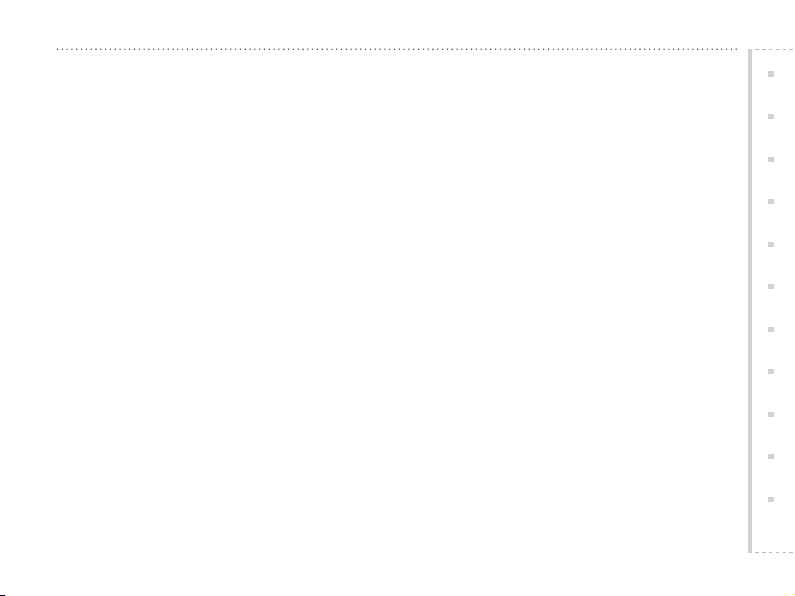
T 서비스/인터넷
T 서비스 ……………………… 5
글로벌 로밍 ………………… 52
M고객센터 접속 …………… 53
T 부가 서비스 ……………… 54
NATE ……………………… 54
MelOn ……………………… 54
T MAP ……………………… 56
NATE ………………………… 56
즐겨찾기 ……………………… 56
프로그램 ……………………… 58
ⓜPlayon …………………… 63
인터넷…………………………… 6
NATE 접속 ………………… 64
웹서핑 ………………………… 64
즐겨찾기 ……………………… 64
june 동영상 접속 ………… 65
모바일 싸이월드 …………… 65
i’s box ……………………… 65
tossi ………………………… 65
오픈넷 ………………………… 66
소리
소리……………………………… 67
벨소리 선택 ………………… 67
벨소리 다운로드 …………… 68
벨/진동 설정 ………………… 68
상황별 알림음 설정 ………… 68
부재 중 전화 알림 설정 …… 69
터치 동작음 ………………… 69
매시간 알림 설정 …………… 70
전원 켤 때/전원 끌 때 ……… 70
화면
화면……………………………… 71
기본 배경화면 선택 ………… 71
배경화면 꾸미기 …………… 71
배경화면 다운로드 ………… 72
테마 선택 …………………… 72
위젯 항목 선택 ……………… 73
화면전환효과 설정 ………… 73
글씨 모양 …………………… 73
글씨 크기 …………………… 74
화면 조명 시간 ……………… 74
화면 밝기 조절 ……………… 74
터치 보정 …………………… 74
컨텐츠보관함
벨소리 보관함 ………………… 75
배경화면 보관함 ……………… 75
사진/동영상 앨범 ……………… 76
메시지 첨부파일함 …………… 76
ⓜPlayon ……………………… 76
june 컨텐츠함 ………………… 76
메모리 사용 정보 ……………… 77
엔터테인먼트
카메라…………………………… 78
카메라 촬영 모드 화면 설명 79
사진 촬영하기 ……………… 80
장면모드 촬영하기 ………… 83
동영상 촬영하기 …………… 86
앨범……………………………… 87
55
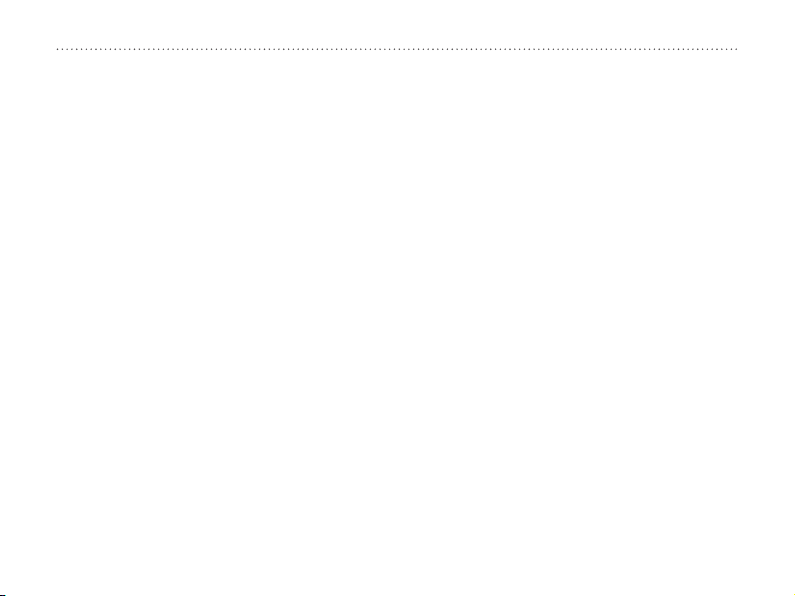
[
차례 보기(계속)
앨범 화면 설명 ……………… 87
사진 보기/편집하기 ………… 88
동영상 보기 ………………… 90
애니콜 기능 …………………… 91
TV(지상파 DMB) ………… 91
나만의 햅틱 ………………… 95
블루투스 ……………………… 97
게임 ………………………… 105
사전 ………………………… 108
번역기 ……………………… 110
파일뷰어 …………………… 110
음성으로 전화걸기 ……… 111
바이오리듬 ………………… 111
삼성모바일닷컴 …………… 112
애니콜 서비스 센터 ……… 112
다이어리
알람/시간 …………………… 11
알람 ………………………… 113
세계시각 …………………… 114
스톱워치 …………………… 115
6
My다이어리 ………………… 115
일정…………………………… 10
일정 등록 ………………… 120
D-day 등록 ……………… 120
기념일 등록 ……………… 120
일정 확인하기/찾기 ……… 121
시간표………………………… 11
메모…………………………… 1
메모 작성하기 …………… 122
메모 확인하기 …………… 124
일반 계산기 ………………… 1
생활 속 계산기 ……………… 15
지하철 노선도 ……………… 15
즐겨찾기 …………………… 125
경로 찾기 ………………… 126
역 검색 …………………… 126
단위환산……………………… 17
환경설정
통화 설정 …………………… 18
수신거절 설정 …………… 128
자동 지역번호 설정 ……… 129
국제 번호 등록 …………… 129
통화 중 근접센서 동작 …… 130
한 뼘 통화 자동전환 ……… 130
인터넷 중 전화 …………… 130
메시지 설정 ………………… 10
애니콜 SOS ………………… 11
SOS 메시지 발신 설정 … 131
SOS 메시지 수신 설정 … 131
사이렌 설정 ……………… 132
셀프통화 설정 …………… 132
SOS 메시지함 …………… 132
시간 설정 …………………… 1
보안…………………………… 1
폰 비밀번호 변경 ………… 134
휴대폰 잠금방법 선택 …… 134
국제전화 제한 …………… 135
기능 사용 잠금 …………… 135
메모리 사용 정보 ………… 135
폰 사용 정보 ……………… 135
기능 사용 정보 …………… 136
이동식 메모리 초기화 …… 136
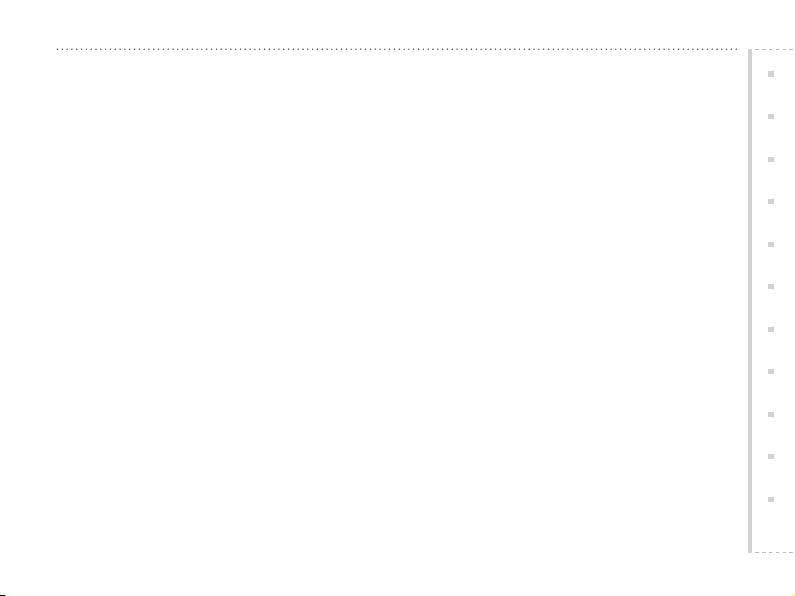
설정 초기화 ……………… 136
전부 초기화 ……………… 136
일반 설정 …………………… 17
폰 정보 …………………… 137
언어 선택/Language … 137
비행기 탑승모드 ………… 137
터치 자동 잠금 …………… 138
에티켓 모드 설정 ………… 138
제스처 설정 ……………… 138
음성인식/알림 설정 ……… 138
인터넷 설정 ……………… 139
june 환경설정 …………… 139
도움말………………………… 10
부록
권장 필기 순서 ……………… 11
한글 필기 순서 …………… 141
영문 필기 순서 …………… 142
숫자/기호 필기 순서 …… 143
소프트웨어 업그레이드/
휴대전화 데이터 관리 …… 1
소프트웨어 업그레이드 … 144
휴대전화 데이터 관리 …… 144
New PC Studio/
Anycall DMB Player … 15
New PC Studio ……… 145
Anycall DMB Player … 145
안전을 위한 주의 사항
(상세편) ……………………… 16
규격 및 특성 ………………… 150
휴대전화 …………………… 150
블루투스 …………………… 151
English Quick Guide … 151
제 품 보 증 서 ……………… 155
서비스를 요청하기 전에
확인할 사항 ………………… 156
7
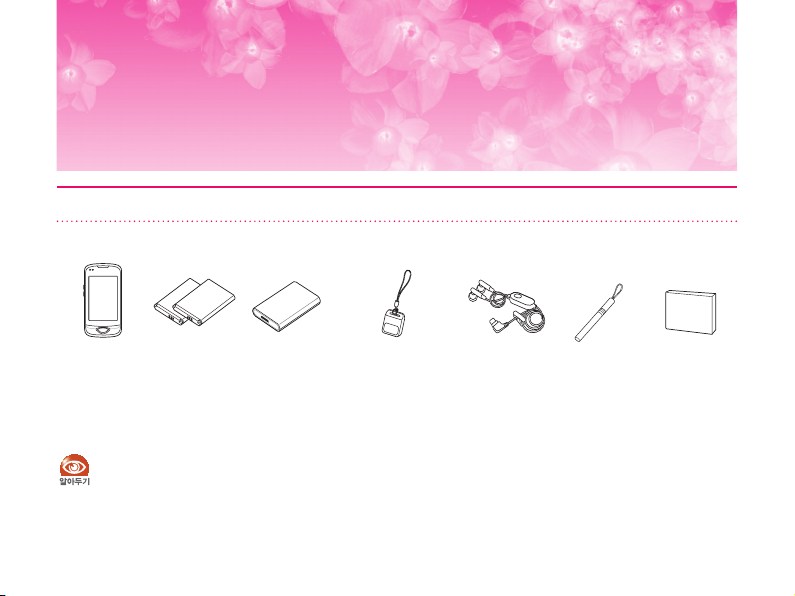
기본 사용법
처음 구입 후 설치 방법 및 휴대전화 조작 방법을 설명합니다.
꼭! 읽어 보세요.
구성품 확인
구성품의 그림은 실물과 다를 수 있으며, 사정에 따라 일부 품목이 변경될 수 있습니다.
휴대전화 배터리 2개 충전 거치대 스트랩 어댑터(충전용) 스테레오 헤드셋 스타일러스 사용설명서
p
별매품
표준형 충전기, 차량용 충전기, 블루투스 차량용 충전기, 데이터 통신 케이블, 스테레오 블루투스 헤드셋,
모노 블루투스 헤드셋 등
●
휴대전화 구입 시 제공되는 구성품을 사용할 경우 최상의 성능을 구현합니다.
●
별매품은 삼성전자 서비스 센터에서 정품을 구입하여 사용하세요. 구입 시 사용중인 애니콜 휴대전화와 호환되는지
먼저 확인하세요.
●
승인되지 않은 별매품을 사용해 휴대전화의 수명이 단축되거나 고장난 경우에는 제조회사에서 책임지지 않으므로
주의하세요.
●
휴대전화의 외관, 사양 등은 성능 개선을 위해 예고 없이 변경될 수 있으며, 신규 휴대전화의 출시는 제조회사
88
사정에 따라 변경될 수 있습니다. 별매품의 이미지는 삼성모바일닷컴에서 확인하세요.
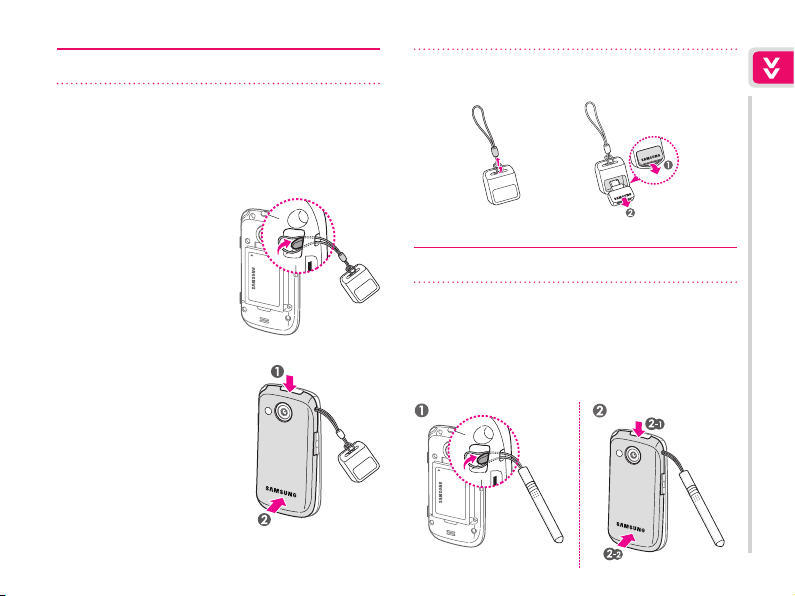
스트랩 어댑터 연결 방법
스트랩 어댑터를 액세서리 연결고리에 연결하여
휴대할 수 있습니다.
배터리 덮개를 열고 그림과 같이 액세서리
1
연결 고리를 홈에 걸기
p
스트랩 어댑터 분리하기
스타일러스 연결 방법
폰 걸이형 스타일러스를 그림과 같이 액세서리
연결 고리에 연결하여 휴대할 수 있습니다.
기본 사용법
배터리 덮개 닫기
2
배터리 덮개를 열고 그림과 같이 액세서리
연결 고리를 홈에 건 후 배터리 덮개 닫기
9
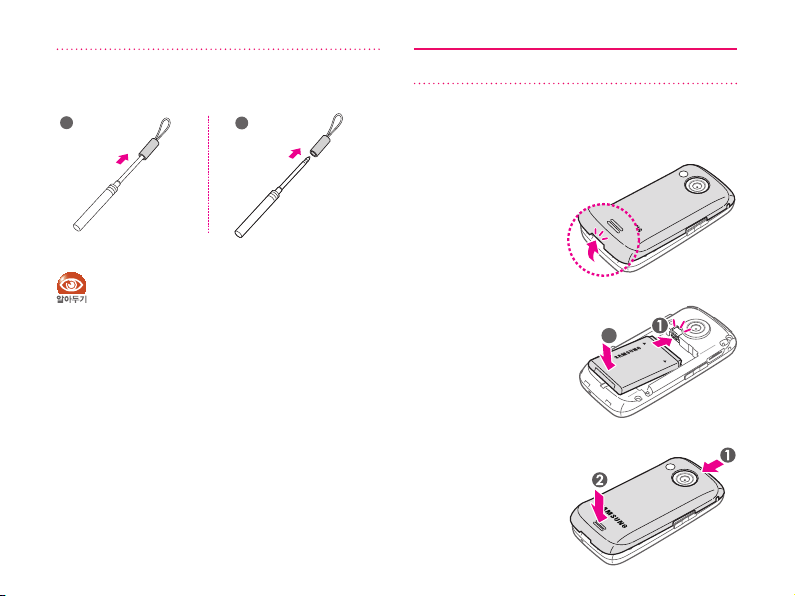
1
2
2
[
스타일러스 연결 방법(계속)
p
스타일러스 분리하기
휴대전화에 스타일러스가 연결된 상태에서
스타일러스만 잡거나 스타일러스를 잡고
휴대전화를 돌리지 마세요.
휴대전화가 떨어져 파손될 수도 있습니다.
10
배터리 사용 방법
p
배터리 충전
배터리 덮개 열기
1
배터리 끼우기
2
배터리 덮개 닫기
3
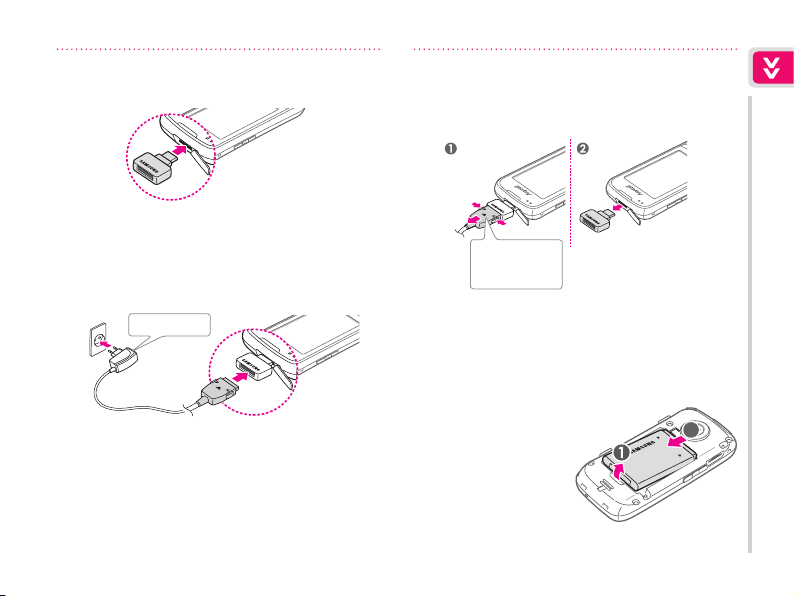
외부 커넥터 덮개를 연 후 어댑터 연결하기
2
4
어댑터의 방향에 맞춰 표준형 충전기
5
(별매품)를 연결하여 충전하기
표준형 충전기
충전이 끝나면 표준형 충전기와 어댑터를
6
분리하기
충전 표시 램프
▲ : 충전 중
▲ : 충전 완료
p
배터리 빼기
f 길게 눌러 전원을 끈 후 배터리 덮개 열기
1
배터리 빼기
2
기본 사용법
11
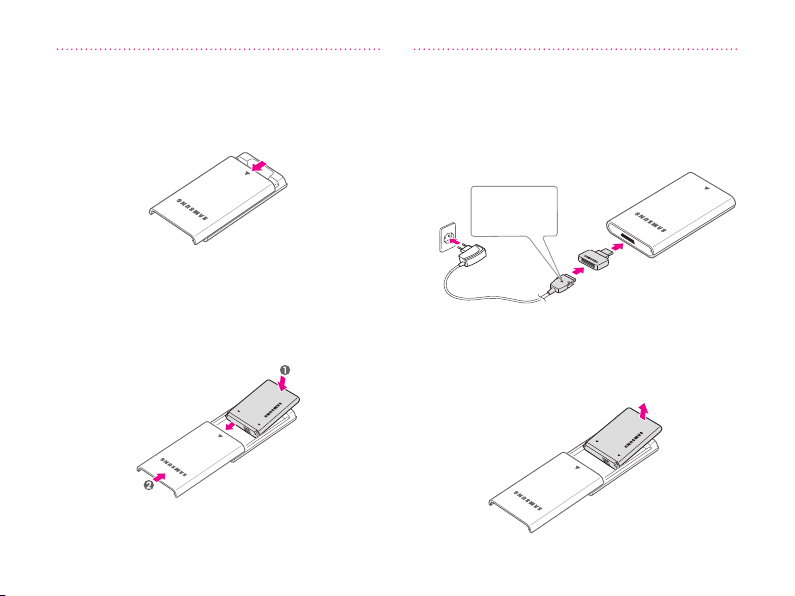
[
배터리 사용 방법(계속)
p
배터리 충전 거치대에 넣어 충전하기
그림과 같이 배터리 충전 거치대의 덮개 열기
1
그림과 같이 배터리 충전 거치대에
2
배터리를 넣고 덮개 닫기
1
배터리 충전 거치대에 어댑터 연결 후
3
어댑터의 방향에 맞춰 표준형 충전기
(별매품)를 연결하여 충전하기
충전 표시 램프
▲ : 충전 중
▲ : 충전 완료
충전이 끝나면 표준형 충전기를 분리한 다음
4
거치대에서 배터리 꺼내기
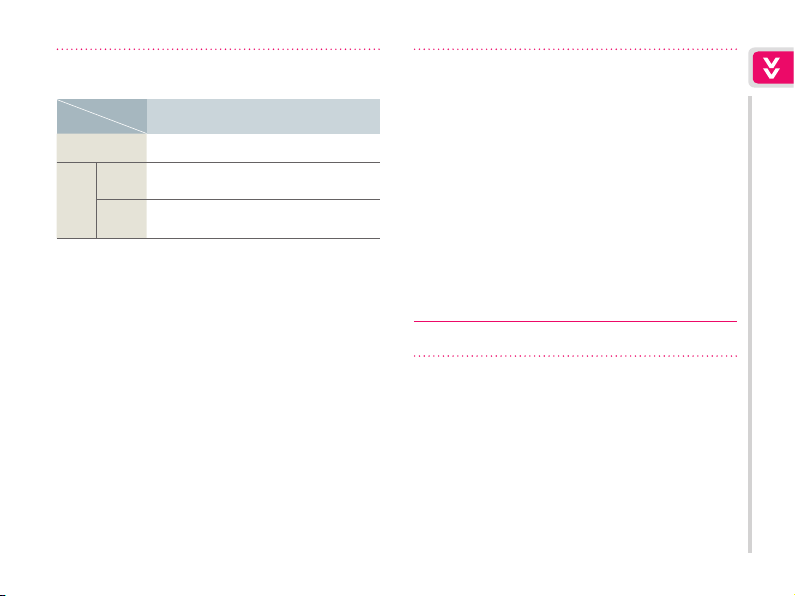
p
배터리 충전 시간 및 표준 사용 시간
구분
종류
표준형(960mAh)
충전 시간 약 2시간 30분
표준
사용
시간
연속
통화 시
연속
대기 시
약 220분
약 420시간
(새 배터리 기준)
p
배터리 사용 시간에 관하여
▒
배터리 사용 시간은 통신 사업자의 서비스 형태,
사용 환경, 배터리 사용 기간 등에 따라 달라집니다.
▒
휴대전화를 사용하지 않아도 배터리는 소모되며 휴대전화의
다양한 부가 기능을 사용할 경우 대기 시간이 짧아집니다.
▒
전파가 약하거나 서비스가 되지 않는 지역에 있을 경우
대기 시간이 짧아집니다.
▒
배터리는 소모품으로 구입 후 사용 시간이 서서히
짧아집니다. 구입 시보다 사용 시간이 반 이상 줄었을 때는
새 배터리를 구입하여 사용하세요.
기본 사용법
▒
배터리 충전 시간은 삼성전자 정품 충전기로 충전한
경우입니다.
▒
배터리 사용 시간은 소비자 보호원에서 제정한 휴대전화
배터리 사용 시간 측정 및 표기 방법에 대한 기준에 따라
측정한 것입니다.
▒
배터리의 충전 시간과 사용 시간은 충전 상태와 사용 환경에
따라 달라집니다.
전원 켜기/끄기
전원을 켜거나 끄려면 f 길게 누르세요.
단, 버튼 잠금 설정 상태에서 전원을 끄려면
먼저 버튼 잠금을 해제하세요.
(버튼 잠금/해제 → 18쪽)
1
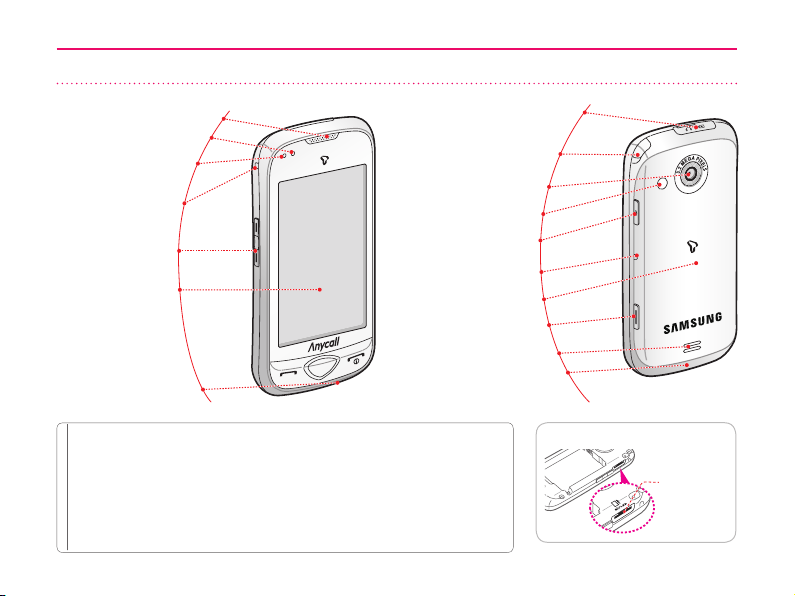
각 부분의 이름
스피커(통화용)
근접센서(발광부)
근접센서(수광부)
액세서리 연결부
음량 버튼
터치 화면
마이크1(밑면)
★ 표준형 충전기, 데이터 통신 케이블 등을 연결할 수 있습니다.
(외부 커넥터와 연결잭의 크기가 맞지 않는 경우 구성품으로 제공된 어댑터를
이용하세요.)
★ 외장 메모리 카드는 micro SD 및 micro SDHC 16GB까지 지원하며
메모리 카드 특성에 따라 일부 호환되지 않을 수 있습니다.
★ 통화 및 블루투스 통신 중에 안테나(내장형) 부분을 만지면 통화 품질이 떨어질 수
있습니다.
1
외부 커넥터 연결잭★/
스테레오 헤드셋 연결잭
지상파 DMB 안테나
카메라 렌즈
셀프 촬영용 거울
HOLD 버튼
마이크2(한뼘통화용)
배터리 덮개
카메라 버튼
스피커
안테나(내장형)
★
카드 삽입구
외장 메모리
카드★ 삽입구
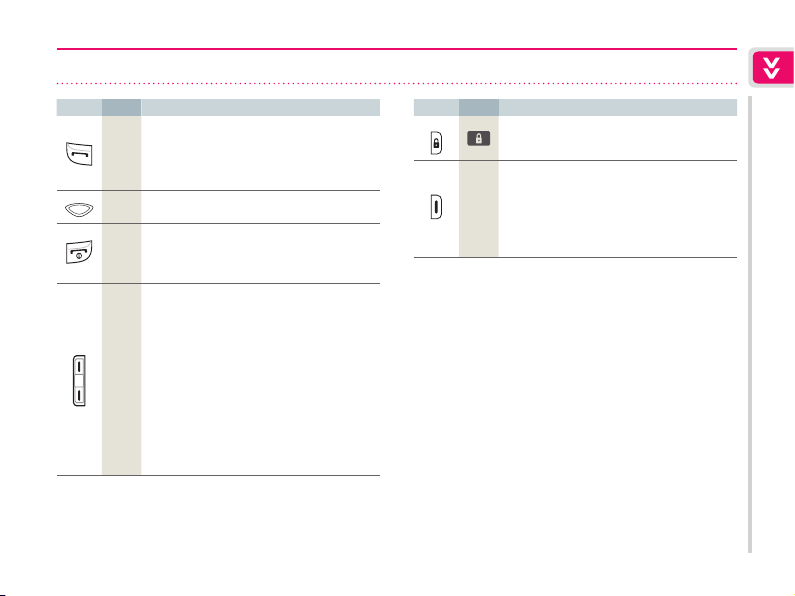
버튼 기능/사용설명서 표기 방법
버튼 표시 기 능
전화 걸기/받기
통화 기록 화면 열기
d
길게 누르면 최근 사용한 번호로
전화 연결
기능 실행 중 상위 메뉴로 돌아가기
g
길게 누르면 전원 켜기/끄기
통화 끝내기
f
위젯 화면으로 돌아가기
터치음, 벨소리, 메시지, 알림음의 소리/
진동 크기 조절
(전화 올 때)
-
수신벨 소리 크기 조절
-
k
l
길게 누르면 수신벨이 무음으로 동작
(통화 중) 상대방 소리 크기 조절
(버튼 잠금 상태)
-
k 길게 누르면 음성으로 현재 시각
알림
-
짧게 4회 누르면 애니콜 SOS 메시지
호출(131쪽)
버튼 표시 기 능
길게 누르면 버튼 잠금/해제
(버튼 잠금) 화면 조명 끄기/켜기
카메라 촬영 모드 실행(78쪽)
촬영 시 셔터 기능
(전화 올 때) 길게 누르면 통화 거절
z
(음성 통화 중)
길게 누르면 통화 내용 녹음
기본 사용법
15

화면 설명
위젯 화면
16
화면 상단 표시 아이콘(17쪽)
다이얼 화면 열기
다이얼
(32쪽)
전화번호 추가 또는
전화부
검색(40쪽)
NATE 사용하기
NATE
(57쪽)
메시지 사용하기
메시지
(44쪽) / 길게 누르면
메시지 작성
메뉴 메뉴 사용하기
기본 배경화면을 배경화면으로 설정할 수 있습니다.
(기본 배경화면 선택 → 71쪽)
메뉴 화면
위젯 화면에서 [메뉴] 눌러 사용하세요.
화면 상단 표시 아이콘(17쪽)
원하는 메뉴 선택해 사용하기
다이얼 화면 열기
다이얼
(32쪽)
전화번호 추가 또는
전화부
검색(40쪽)
메시지 사용하기
(44쪽)
메시지
길게 누르면 메시지
작성
위젯 위젯 화면 열기
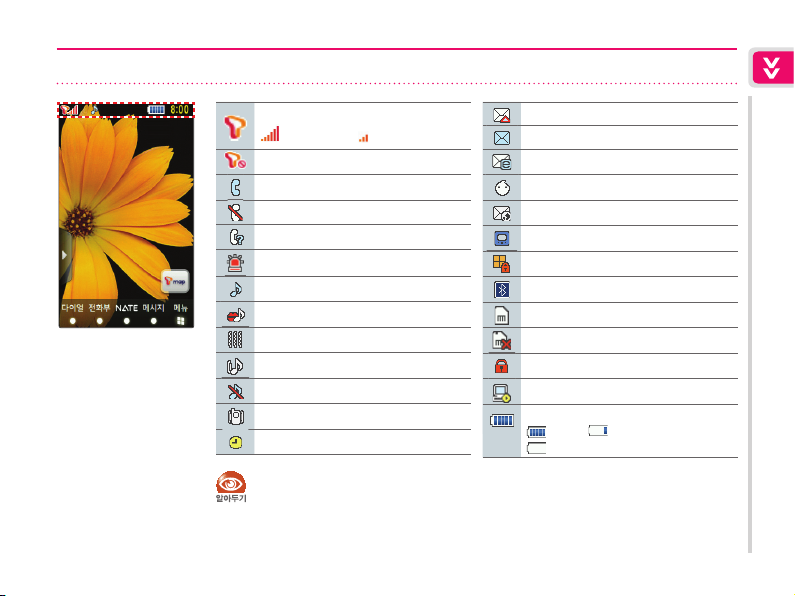
17
기본 사용법
화면 상단 표시 아이콘 설명
▲ 위젯 화면
통화 지역의 신호 세기
: 신호 강함 : 신호 약함
비행기 탑승 모드 설정 시
전화 연결 시(통화 시도 중에는 깜박임)
서비스 지역 이탈 시
부재 중 전화 수신 시
애니콜 SOS 기능 설정 시
벨소리/벨 점점 크게 모드 설정 시
음성벨 모드 설정 시
진동 모드 설정 시
진동 후 벨 모드 설정 시
무음 모드 설정 시
매너모드 설정 시
알람 설정 시
애니콜 SOS 메시지 수신 시
문자/MMS 메시지 수신 시
이메일 수신 시
모바일 메신저 수신 시
삼성모바일닷컴 메시지 수신 시
방송 메시지 수신 시
버튼 잠금 설정 시
블루투스 모드 설정 시
외장 메모리 카드 삽입 시
인식 불가한 외장 메모리 카드 삽입 시
잠금 기능 설정 시
Anycall DMB Player 연결 시
배터리 양
:충분 :부족
:없음(충전 필요)
화면 상단을 누르면 기능을 실행할 수 있는 알림창이 표시됩니다.
(화면 상단 알림창으로 실행 → 22쪽)
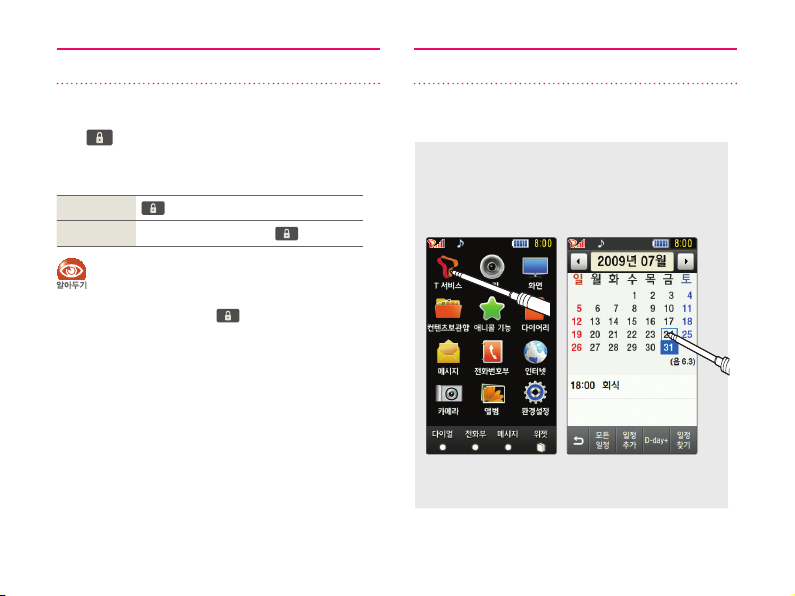
버튼 잠금/해제
일정 시간 동안 휴대전화를 사용하지 않으면
터치 화면과 버튼이 잠기며, 화면 조명이 꺼집니다.
(단, 제외)
메뉴를 실행하려면 버튼 잠금을 해제하세요.
(화면 조명 시간 → 7쪽 / 터치 자동 잠금 → 18쪽)
해제하려면 길게 누름
잠그려면 버튼 잠금 해제 상태에서 누름
●
DMB 시청 중, 카메라 촬영 모드 화면,
게임 실행 중에는 일정 시간이 지나도 버튼이
자동으로 잠기지 않습니다.
●
버튼 잠금 상태에서 누르면 화면 조명이
켜집니다.
●
버튼 잠금 상태에서 수신한 문자 또는 부재 중
전화가 있으면 아이콘이 나타납니다.
버튼 잠금 해제 후 확인하세요.
18
터치 화면 사용
스타일러스로 화면을 눌러 메뉴를 실행하거나 항목을
선택할 수 있습니다.
선택
실행할 메뉴나 선택할 항목을 누릅니다.
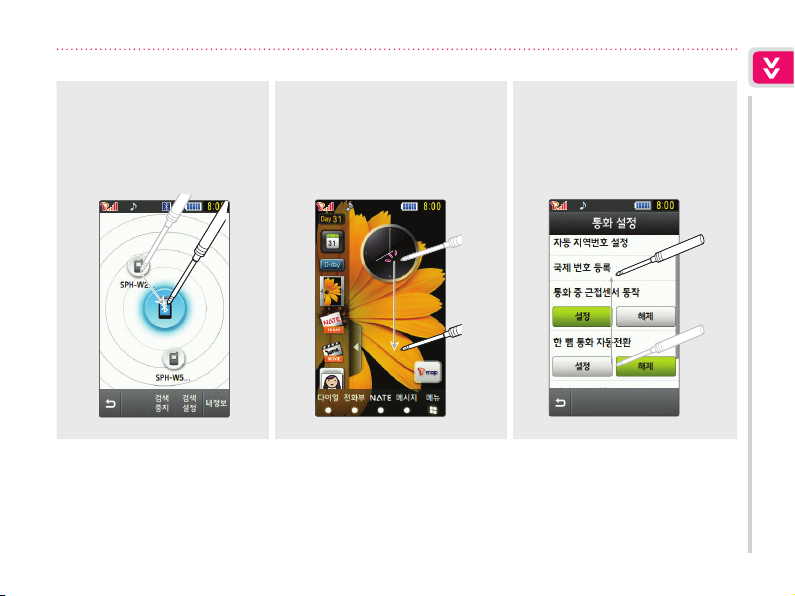
드래그하기 1
원하는 항목 선택 후 옮기고자
하는 곳으로 끌어당깁니다.
드래그하기 2
원하는 위젯 항목을 약 1초간 누른
상태에서 옮기고자 하는 곳으로
스크롤
숨겨진 항목이 있는 반대 방향으로
화면을 드래그하세요.
끌어당깁니다.
p
터치 화면 사용 시 주의
▒
터치 화면 사용 시 스타일러스를 이용하세요. 화면을 손가락으로 눌러 지문이 묻거나 끝이 뾰족한 펜으로 누르면 화면 상태가
나빠질 수 있습니다.
▒
화면에서 원하는 기능의 터치 화면을 정확하게 살짝 누르세요. 동시에 여러 기능을 누르면 동작하지 않습니다.
▒
습기가 많은 곳에서 사용하거나 물에 젖는 경우 터치 센서가 올바르게 동작하지 않을 수 있으므로 주의하세요.
▒
시중에 판매되는 LCD 보호 필름 또는 액세서리 등을 화면에 부착하여 사용할 경우 올바르게 동작하지 않을 수 있습니다.
기본 사용법
19
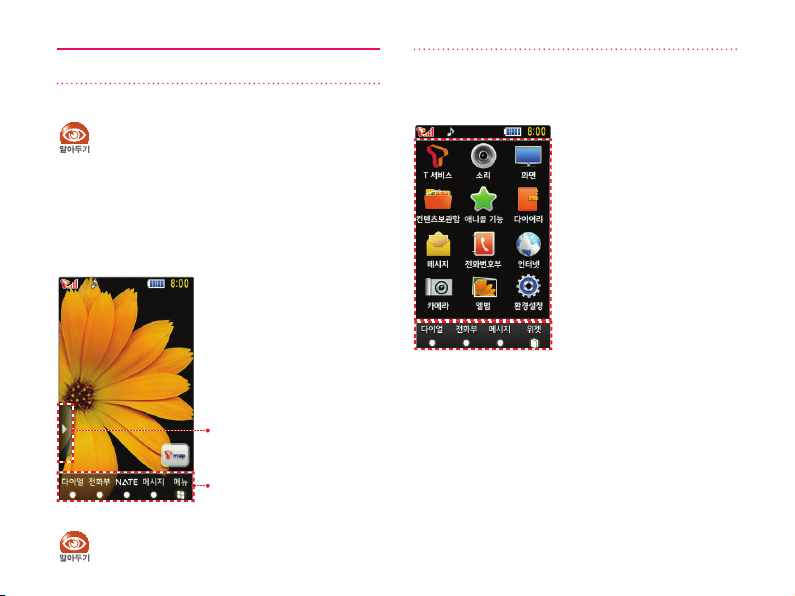
메뉴 실행 방법
여러 가지 화면에서 메뉴를 실행할 수 있습니다.
메뉴 실행 후 원하는 기능이나 메뉴를 설정할 때
[설정] 또는 [저장] 등을 선택하여 설정한 값을
저장하세요.
위젯 화면에서 실행
화면에서 아이콘을 눌러 원하는 기능을
실행할 수 있습니다.
위젯 메뉴 열기/닫기
메뉴
위젯 항목을 선택할 수 있습니다.
0
(위젯 항목 선택 →73쪽)
메뉴 화면에서 실행
원하는 메뉴를 선택해 실행할 수 있습니다.
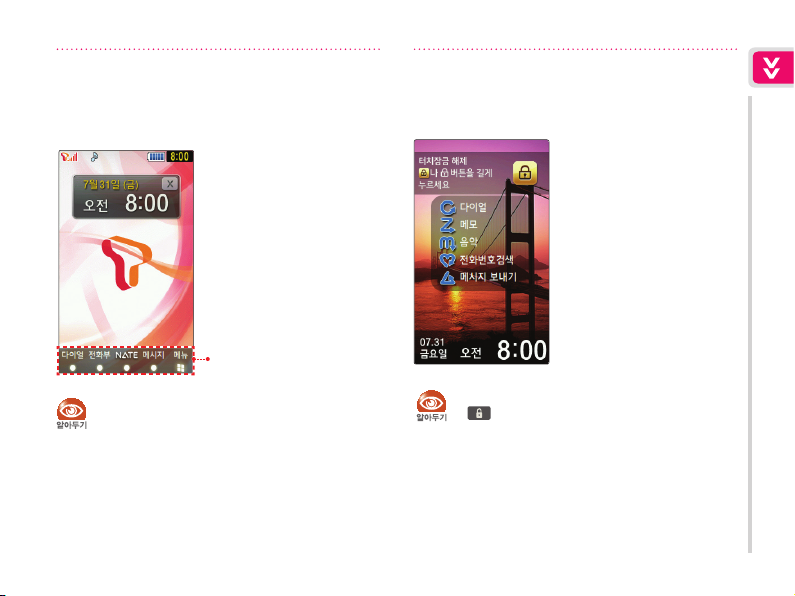
배경 화면에서 실행
기본 배경화면이 배경화면으로 설정된 경우 화면에서
원하는 메뉴를 실행할 수 있습니다.
메뉴
기본 화면을 배경화면으로 설정하려면 먼저
기본 배경화면 선택에서 배경화면으로 설정해야
합니다.(기본 배경화면 선택 → 71쪽)
p
제스처로 실행하기
터치 화면 잠금 상태에서 특정 동작에 해당하는
제스처를 화면에 그려 기능을 실행할 수 있습니다.
●
터치 화면 잠금 상태에서 화면이 꺼진 경우
누르면 화면이 켜지며, 제스처로 메뉴를
실행할 수 있습니다.
●
제스처 동작에 따라 실행될 메뉴를 설정할 수
있습니다.(제스처 설정 → 138쪽)
기본 사용법
1
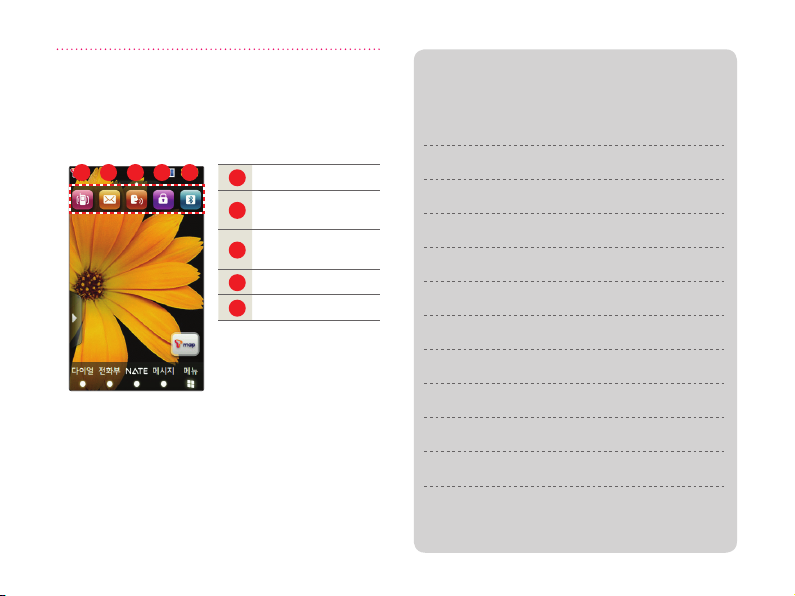
[
메뉴 실행 방법(계속)
p
화면 상단 알림창으로 실행
화면 상단을 누르면 해당 메뉴를 바로 설정할 수 있는
알림창이 표시됩니다. 원하는 메뉴를 선택해
실행하세요.
1 2 3 4 5
매너 모드 설정/해제
1
메시지 보관함 실행
2
(44쪽)
음성으로 전화 걸기
3
(34쪽)
휴대전화 잠금(28쪽)
4
블루투스 사용(97쪽)
5
MEMO
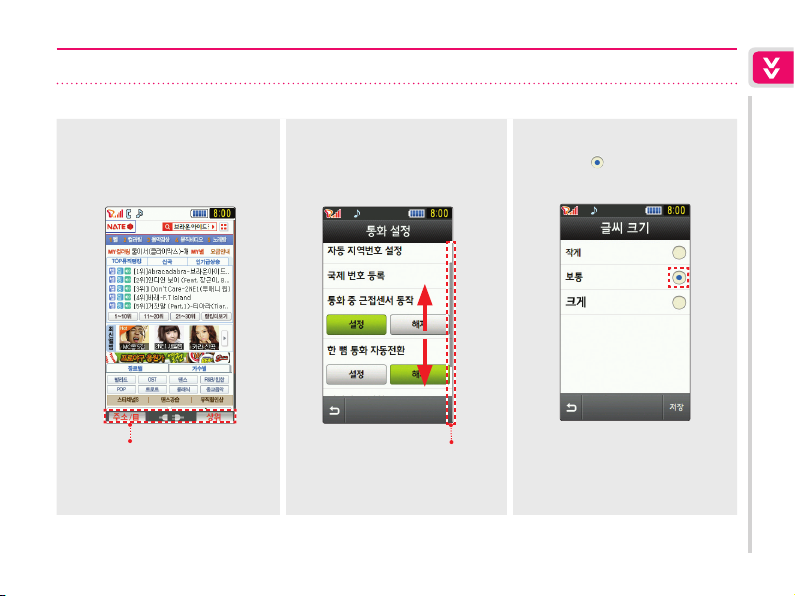
화면 표시에 따른 사용 방법
휴대전화 사용 중 자주 나타나는 화면을 설명합니다. 화면 표시에 따른 사용 방법을 확인하세요.
기본 사용법
소프트 메뉴가 표시된 경우
할당된 버튼을 눌러 실행할 수
있습니다.
원하는 버튼 누름
항목이 많아 한 화면에 보이지
않을 때는 상/하로 화면을
드래그한 후 확인하세요.
숨겨진 항목이 있는
반대 방향으로 화면 드래그
여러 개의 항목 중 하나를
선택하면 표시됩니다.
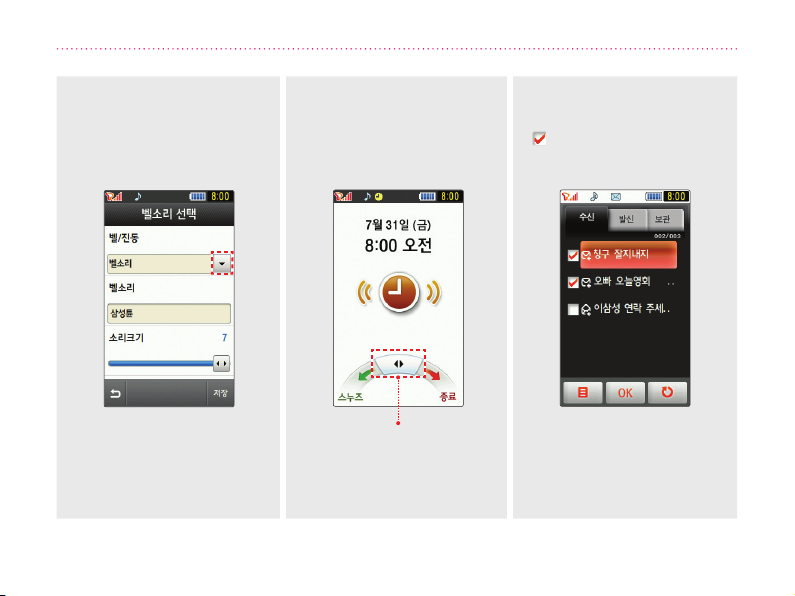
[
화면 표시에 따른 사용 방법(계속)
선택할 수 있는 항목이
더 있을 때는 ▼ 표시됩니다.
선택해야 할 항목이 있을 때
표시됩니다. 원하는 항목으로
드래그해 선택하세요.
원하는 항목으로 드래그
여러 개의 항목을 선택할 때
표시됩니다. 항목을 선택하면
표시됩니다.
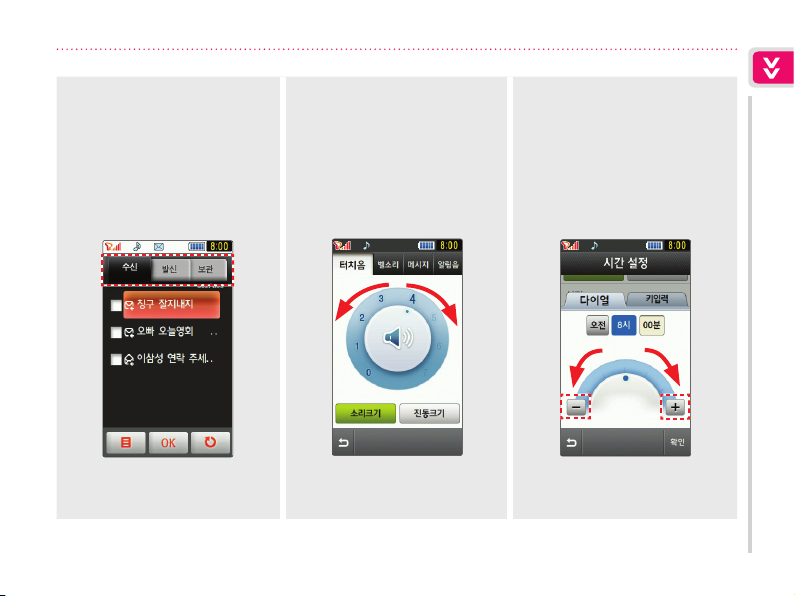
선택할 탭이 여러 개일 때
표시합니다.
크기를 조절할 때 표시됩니다.
다이얼을 원하는 수치로
드래그하거나
k\l
누르세요.
시간 설정할 때 표시됩니다.
변경하려는 숫자 칸 선택 후
다이얼을 드래그하거나
+/- 눌러 원하는 수치로
설정하세요.
기본 사용법
5
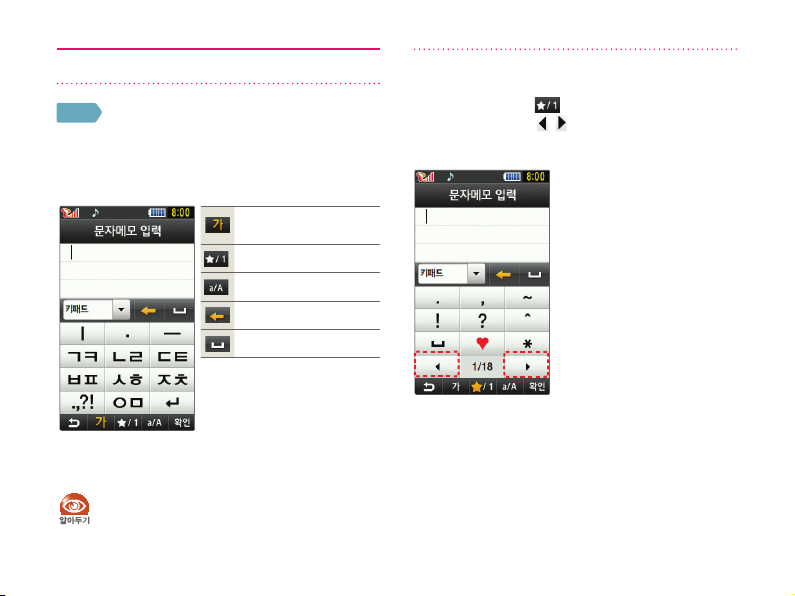
문자 입력 방법
방법 1
키패드 이용
키패드를 눌러 한글, 특수문자, 숫자, 영문을
입력할 수 있습니다. 문자 입력 상태에서 [키패드]
선택하세요.
한글 입력 모드
(천지인★ 입력)
특수 문자/숫자 입력 모드
영문 대/소문자 입력 모드
커서 바로 앞 글자 지우기
한 칸 띄우기
★ 훈민정음 창제원리인 천(•),
지(ㅡ), 인(ㅣ)을 이용한 입력
방식입니다. 천, 지, 인을
조합하여 모음을 만듭니다.
(예: ㅏ = l + •)
문자 전송 시 일부 문자는 수신 휴대전화에 따라
다르게 나타날 수 있습니다.
6
p
특수문자 입력 방법
문자 입력 상태에서 누르면 특수문자 입력
화면이 나타납니다. / 눌러 원하는 특수문자를
선택하세요.
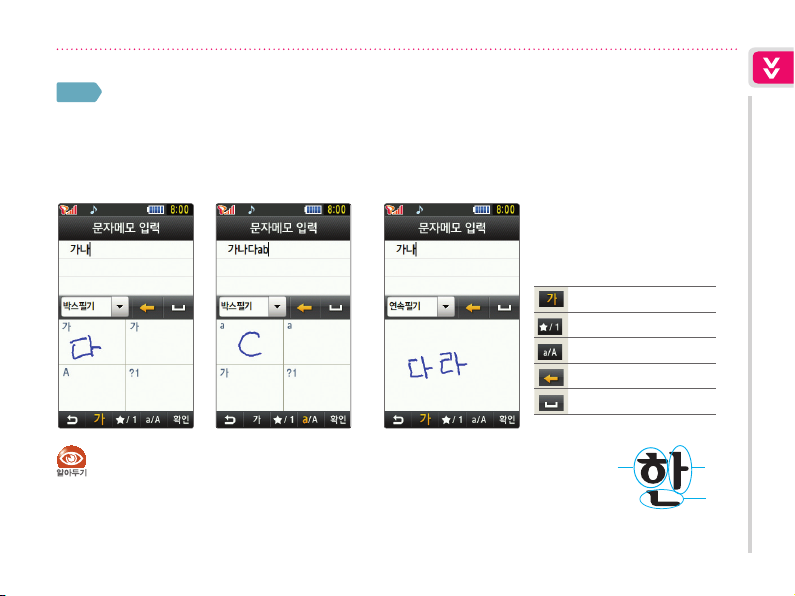
방법 2
필기창 이용
한글, 특수문자, 숫자, 영문 등을 원하는 입력 모드(한글/특수문자/숫자/영문) 칸에 한 자씩 쓰면 글자가
입력됩니다. 필기 인식창은 박스 필기창과 연속 필기창이 있습니다. 문자 입력 상태에서 [박스필기] 또는
[연속필기] 선택하세요.
▼ 연속 필기창(단어 단위로 입력 가능)▼ 박스 필기창(한 글자씩 입력 가능)
한글 입력 모드
특수 문자/숫자 입력 모드
영문 대/소문자 입력 모드
커서 바로 앞 글자 지우기
한 칸 띄우기
●
한글을 입력할 때 흘려 쓰지 말고 초성, 중성, 종성의 순서대로 바르게 입력하세요.(141쪽)
●
너무 천천히 쓰면 글자를 모두 쓰기 전에 완성되지 않은 글자를 인식하는 경우가 있으므로
지나치게 천천히 쓰지 않도록 하세요.
●
‘ㅇ’을 쓸 때는 시작점과 끝점을 정확하게 마무리해야 합니다.
●
받침이 있는 글자는 자음과 모음을 정확하게 쓰세요. 흘려 쓰는 경우 다른 글자로 인식될 수 있습니다.
●
글자를 대각선이나 기타 부정확한 방향으로 입력할 경우 인식이 되지 않을 수 있습니다.
초성
기본 사용법
중성
종성
7
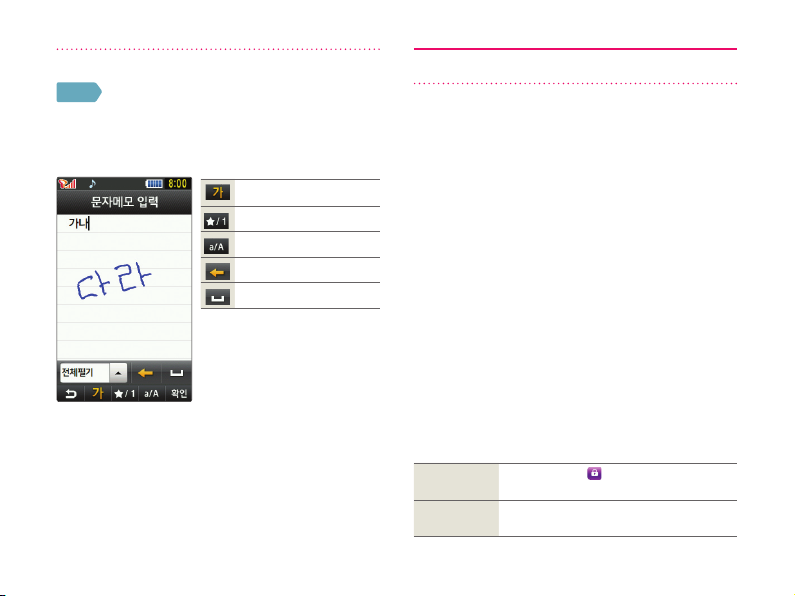
8
방법 3
전체 필기 이용
화면 전체에 자유롭게 필기하여 입력할 수 있습니다.
문자 입력 상태에서 [전체필기] 선택하세요.
한글 입력 모드
특수 문자/숫자 입력 모드
영문 대/소문자 입력 모드
커서 바로 앞 글자 지우기
한 칸 띄우기
▼ 전체 필기창
비밀번호/잠금 설정
비밀번호 설정
휴대전화의 잠금 기능을 이용하려면 비밀번호를
미리 설정하세요.
1
위젯 화면에서 [메뉴]-[환경설정]-
[보안] 선택
2
확인 화면이 나타나면 [예] 누름
3
비밀번호 입력 후 [확인] 누름
4
재확인 화면에서 비밀번호 재입력 후
[확인] 누름
휴대전화 잠금/해제
다른 사람이 사용할 수 없게 휴대전화를
잠글 수 있습니다.(휴대폰 잠금방법 선택 → 1쪽)
잠그려면
화면 상단 눌러 누름(22쪽) 또는
다이얼 화면(32쪽)에서 [#] 길게 누름
해제하려면
휴대전화 잠금 상태에서 비밀번호 입력 후
[확인] 누름
[
문자 입력 방법(계속)
